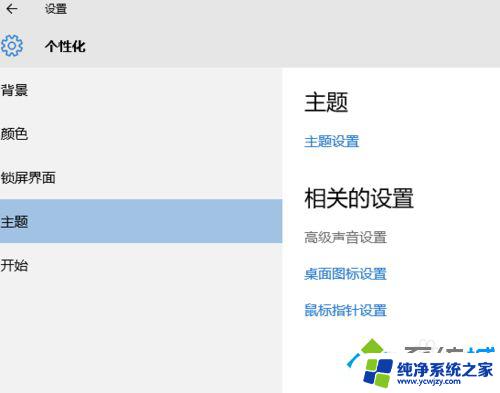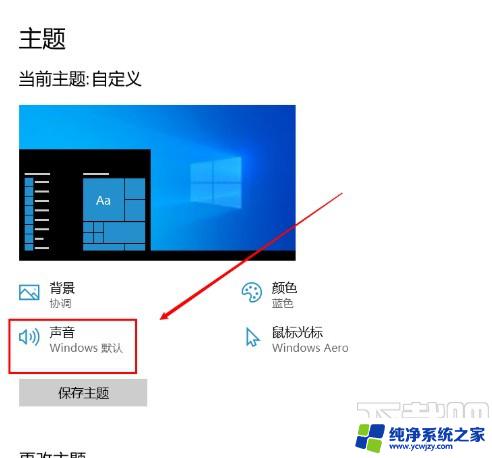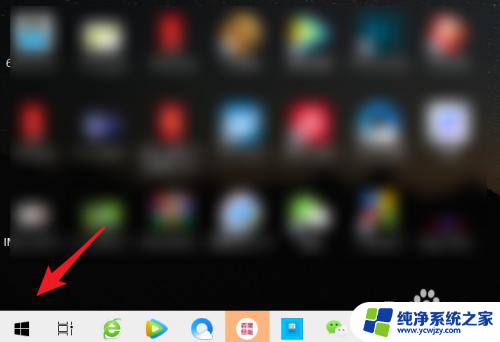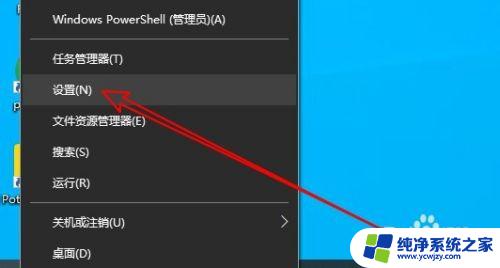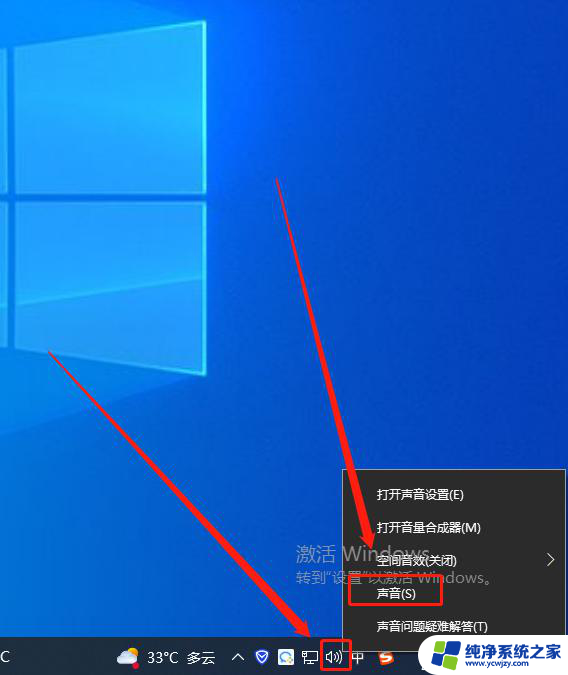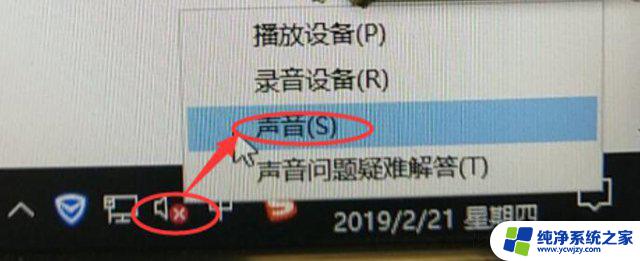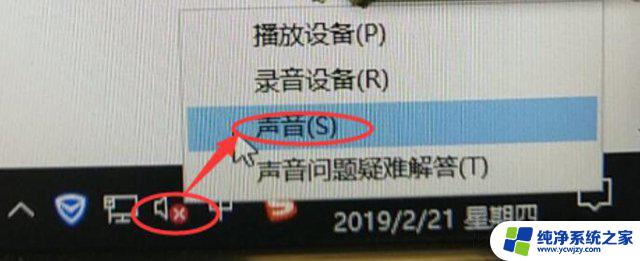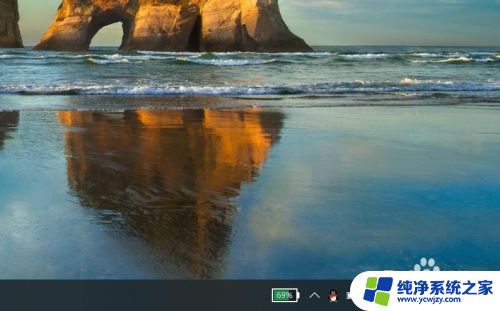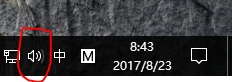win10关闭扬声器总是有咚咚提示音
更新时间:2024-05-02 14:43:30作者:xiaoliu
在使用Win10系统时,有时候关闭扬声器时会出现咚咚提示音,让人感到十分困扰,想要去掉这些间隔提示音,只需要按照特定的方法操作即可。通过简单的设置调整,可以让关闭扬声器时不再有咚咚声响起,让用户的使用体验更加顺畅。下面就来详细介绍一下Win10去除间隔提示音的方法。
具体方法:
1.打开win10系统的电脑进入后,点击左下方的win图标。
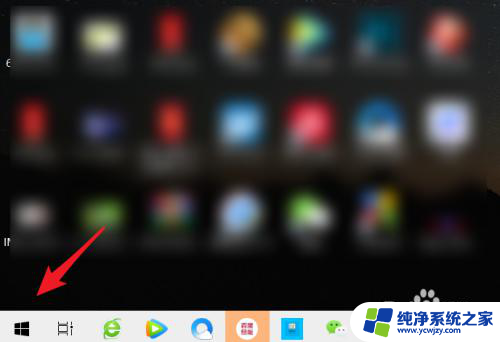
2.点击后,在上方的选项窗口内,点击设置的图标。
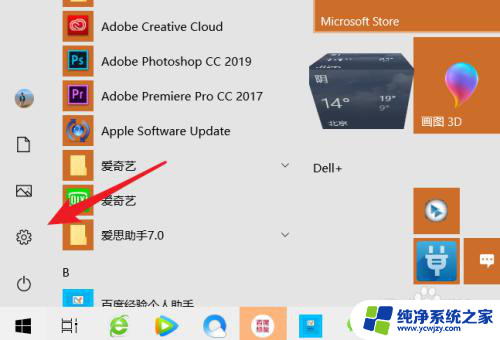
3.进入windows设置界面后,选择个性化的选项。
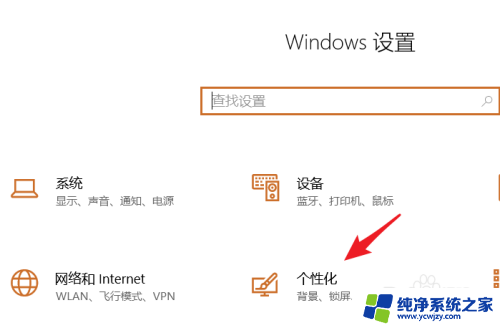
4.在个性化设置界面,点击左侧的主题。
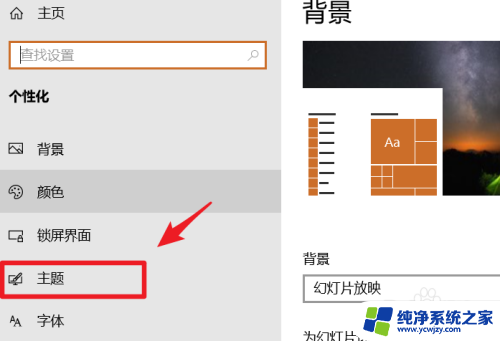
5.进入主题设置后,我们选择声音的选项。
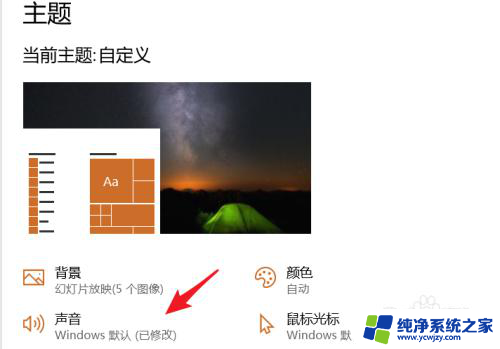
6.在声音设置界面,选择设备中断连接的选项。将声音设置为无,然后点击应用即可。
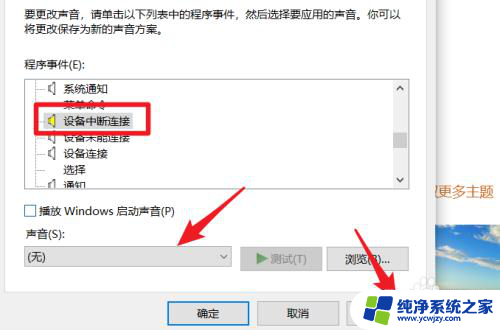
以上是解决Win10关闭扬声器时总是有咚咚提示音的方法,如果您遇到了这个问题,可以按照以上步骤来解决,希望这对大家有所帮助。